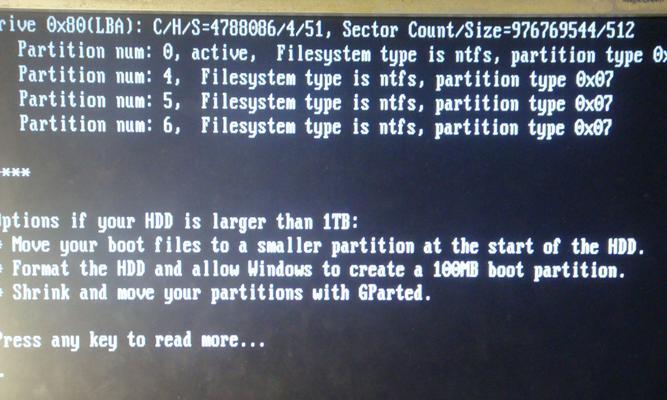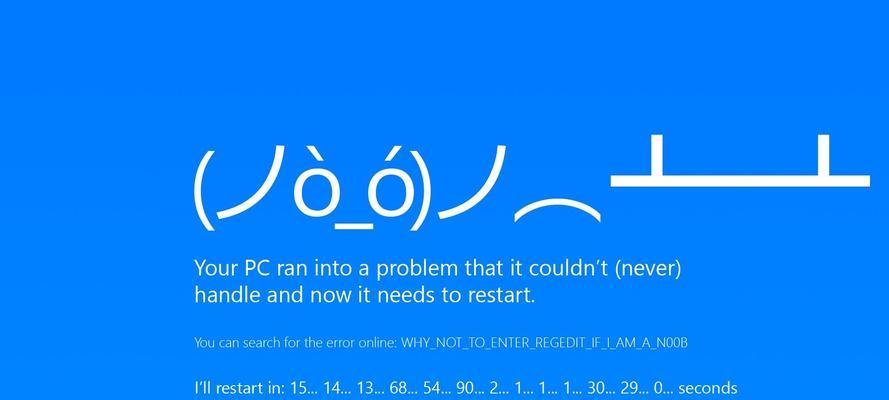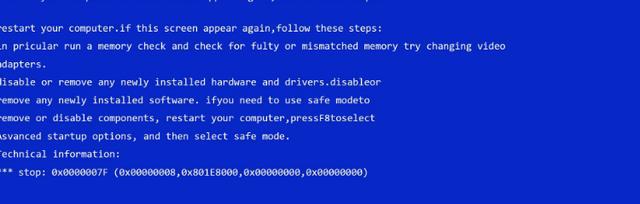电脑死机后的故障排查与解决方法(遇到电脑死机怎么办?快速解决问题的关键诀窍)
电脑死机是指在使用电脑过程中突然停止工作,无法正常响应用户操作的现象。这是让人十分困扰的问题,不仅会导致数据丢失,还会影响工作和娱乐体验。本文将为大家提供一些故障排查和解决方法,帮助大家迅速应对电脑死机的情况。

1.电脑死机的原因

-电脑硬件问题导致的死机,如过热、内存故障等。
-软件冲突或系统错误引起的电脑死机。
2.死机前的预防措施
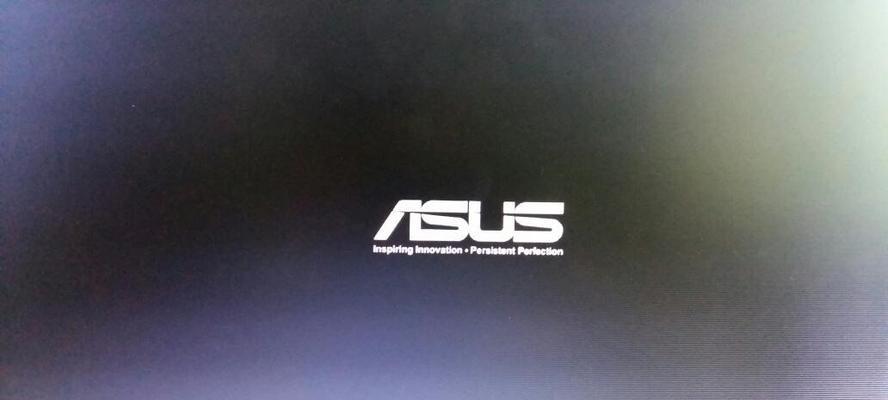
-定期清理电脑内部灰尘,保持散热良好。
-及时更新操作系统和软件,修复已知漏洞。
-安装杀毒软件,定期进行病毒扫描。
3.第一步:重新启动电脑
-关闭电脑电源,等待几分钟后重新启动。
-这一简单的操作可以解决一部分临时性问题。
4.第二步:检查硬件连接
-检查电脑各个硬件组件是否连接紧密,没有松动。
-尤其要检查内存条、显卡等易松动的部件。
5.第三步:查找软件冲突
-卸载最近安装的软件,看是否有冲突。
-使用任务管理器关闭不必要的后台进程。
6.第四步:扫描病毒和恶意软件
-运行杀毒软件进行全盘扫描,确保电脑无病毒感染。
-有时,恶意软件也会导致电脑死机。
7.第五步:更新和修复系统
-检查操作系统是否有可用的更新,安装并重启电脑。
-如果死机问题依然存在,尝试使用系统修复工具。
8.第六步:清理磁盘垃圾和优化
-使用磁盘清理工具删除临时文件和垃圾文件。
-运行磁盘碎片整理工具优化硬盘性能。
9.第七步:升级硬件驱动程序
-检查设备管理器中是否有硬件驱动程序需要更新。
-下载最新的驱动程序并安装,可能解决兼容性问题。
10.第八步:降低系统负荷
-关闭不必要的自启动程序,减轻系统负荷。
-调整电脑的性能选项,优化系统运行效果。
11.第九步:检查硬件故障
-运行硬件诊断工具,检测硬件是否有故障。
-如果确定硬件有问题,及时更换或修理。
12.第十步:寻求专业帮助
-如果以上方法都无法解决问题,可以寻求专业人士的帮助。
-他们有更深入的专业知识和丰富的经验。
13.提示:及时保存工作进度
-在使用电脑时,要养成定期保存工作进度的习惯。
-这样即使电脑死机,也能最大程度地避免数据丢失。
14.注意事项:避免过度运行电脑
-长时间过度运行电脑容易导致死机问题的发生。
-适当休息,给电脑散热,可以减少死机的概率。
15.
电脑死机是一种常见的问题,但通过一些简单的排查和解决方法,我们可以迅速解决死机问题,保证工作和娱乐的顺利进行。同时,我们也应该从预防的角度出发,定期维护和优化电脑,减少死机的发生。
版权声明:本文内容由互联网用户自发贡献,该文观点仅代表作者本人。本站仅提供信息存储空间服务,不拥有所有权,不承担相关法律责任。如发现本站有涉嫌抄袭侵权/违法违规的内容, 请发送邮件至 3561739510@qq.com 举报,一经查实,本站将立刻删除。
- 站长推荐
- 热门tag
- 标签列表